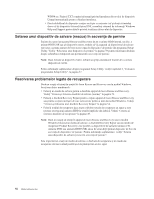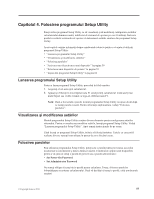Lenovo ThinkCentre A63 (Romania) User Guide - Page 62
Folosirea mediilor de salvare, Crearea şi folosirea unei dischete Recovery Repair
 |
View all Lenovo ThinkCentre A63 manuals
Add to My Manuals
Save this manual to your list of manuals |
Page 62 highlights
v Pentru a crea un mediu de recuperare pe sistemul de operare Windows Vista sau Windows XP, procedaţi în felul următor: 1. Din spaţiul de lucru Windows, faceţi clic pe Start → All Programs → ThinkVantage → Create Recovery Media. Se deschide fereastra Create Rescue and Recovery Media. 2. În zona Rescue Media, selectaţi tipul mediului de salvare pe care doriţi să îl creaţi. Puteţi să creaţi un mediu de salvare folosind un disc, o unitate HDD USB sau o a doua unitate HDD internă. 3. Faceţi clic pe OK şi urmaţi instrucţiunile de pe ecran. Folosirea mediilor de salvare Această secţiune conţine instrucţiuni pentru folosirea mediilor de salvare pe care le-aţi creat. Notă: Înainte de a executa această procedură, asiguraţi-vă că dispozitivul de salvare (unitate optică, dispozitiv USB sau a doua unitate HDD internă) este setat ca prima unitate de boot în secvenţa de unităţi de pornire. Vedeţi "Vizualizarea sau modificarea secvenţei dispozitivelor de pornire" la pagina 60. Pentru a folosi mediul de salvare pe care l-ţi creat, faceţi una dintre următoarele: v Dacă aţi creat un mediu de salvare folosind un disc, asiguraţi-vă că este pornit calculatorul şi introduceţi discul de salvare în unitatea optică. Apoi reporniţi calculatorul. Este lansat mediul de salvare. v Dacă aţi creat un mediu de salvare folosind o unitate HDD USB, ataşaţi unitatea HDD USB la unul dintre conectorii USB ai calculatorului. Apoi porniţi calculatorul. Este lansat mediul de salvare. v Dacă aţi creat un mediu de salvare folosind o unitate HDD internă secundară, setaţi unitatea HDD secundară ca primul dispozitiv de boot din secvenţa de dispozitive de pornire. Apoi este lansat mediul de salvare. După lansarea mediului de salvare, se deschide spaţiul de lucru Rescue and Recovery. Spaţiul de lucru Rescue and Recovery conţine informaţii de ajutor pentru fiecare caracteristică. Urmaţi instrucţiunile pentru a finaliza procesul de recuperare. Crearea şi folosirea unei dischete Recovery Repair Dacă nu puteţi să intraţi în spaţiul de lucru Rescue and Recovery sau în mediul Windows, folosiţi o dischetă Recovery Repair pentru a repara spaţiul de lucru Rescue and Recovery sau pentru a repara un fişier de care este nevoie ca să intraţi în mediul Windows. Este bine să creaţi o dischetă Recovery Repair cât mai curând şi să o păstraţi într-un loc sigur, ca măsură de precauţie. Notă: Pentru a crea şi a folosi o dischetă Recovery Repair, trebuie să aveţi o unitate de dischetă. Crearea unei dischete Recovery Repair Această secţiune conţine instrucţiuni pentru crearea unei dischete Recovery Repair. Pentru a crea o dischetă Recovery Repair, procedaţi în felul următor: 1. Porniţi calculatorul şi asiguraţi-vă că aveţi acces la Internet. 2. Urmaţi instrucţiunile de pe situl Web de la: http://www.lenovo.com/think/support/site.wss/document.do?lndocid=MIGR-54483 54 Ghidul utilizatorului